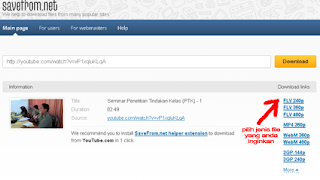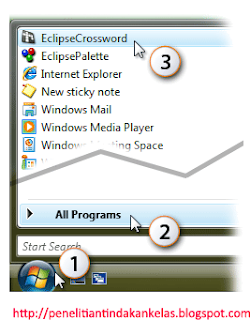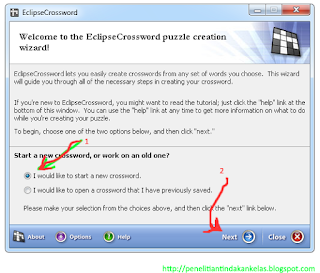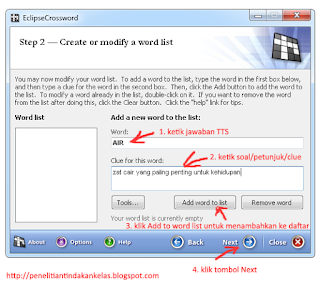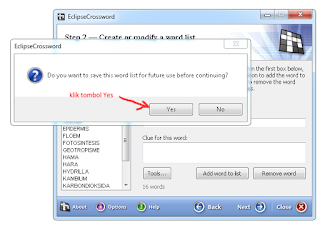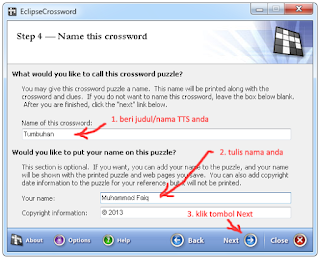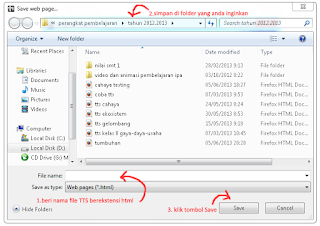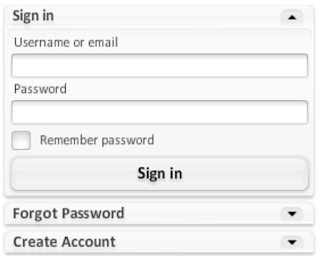|
| EclipseCrossword, software gratis dan mudah digunakan untuk membuat TTS |
Jika anda guru, pastinya anda pernah meninggalkan tugas anda mengajar karena keperluan penting dan mendadak. Beberapa guru suka memberikan tugas kepada siswa, bila ia tidak ingin merepotkan guru lain. Sayangnya tugas yang diberikan kurang menarik, misalnya mencatat atau membuat resume. Nah, kenapa bapak atau ibu guru mencoba memberi tugas yang sifatnya santai, menarik, tetapi tetap membuat siswa belajar? Diberi tugas dalam bentuk TTS atau teka-teki silang misalnya. Repot membuatnya? Tidak sama sekali. Cukup waktu 10 menit untuk membuat dan 10 menit untuk print TTS maka siswa anda yang ditinggalkan mungkin tidak akan cemberut kepada anda. Nah, oleh karena itu
Blog penelitian tindakan kelas kali ini ingin membagi
cara mudah dan cepat membuat TTS (teka teki silang) dengan menggunakan software gratis (free software) yang bernama EclipseCrossword. Gambar 1
Download dan Install Software Pembuat Teka-Teki Silang (TTS) EclipseCrossword
#1. Sebelum dapat menmbuat TTS dengan software ini, tentu Bapak atau Ibu guru harus mendownloadnya terlebih dahulu. Jangan khawatir, software ini gratis (free) dan ukurannya sangat kecil (hanya 572 kb).
Download Free Software EclipseCrossword.
 |
| Download Free Software EclipseCrossword |
#2. Setelah file exe software gratis ini didownload, maka lanjutkan dengan menginstalnya di komputer Bapak / Ibu guru dengan melakukan double klik (di klik dua kali).
#3. Selanjutnya akan muncul jendela Pop Up
Security Warning seperti gambar berikut. Silakan klik
Run. Dalam waktu beberapa detik, program EclipseCrossword telah terinstal di komputer/laptop anda dan siap digunakan.
 |
| Install EclipseCrossword di komputer anda |
Cara Membuat TTS (Teka-Teka Silang) dengan Software Gratis EclipseCrossword
#1. Buka aplikasi gratis ini dengan mengkliknya pada menu
Start -->
All Programs -->
EclipseCrossword di pojok kiri bawah layar windows anda. Perhatikan gambar berikut.
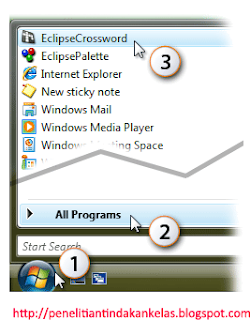 |
| EclipseCrossword di Menu Start Windows anda |
#2. Akan terbuka program EclipseCrossword dengan tampilan seperti gambar berikut. Pilih
I would like to start a new crossword. Lalu klik tombol
Next di bagian bawah sebelah kanan. Perhatikan gambar berikut.
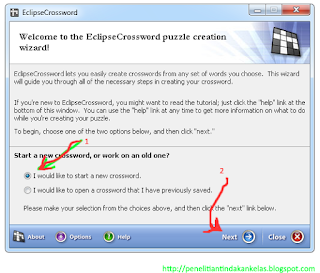 |
| cara membuat TTS dengan EclipseCrossword |
#3. Berikutnya anda akan dialihkan ke halaman berikut (lihat gambar). Silakan pilih
Let me create a word list from scratch now, lalu klik tombol
Next. Perhatikan gambar berikut.
 |
| cara membuat TTS dengan EclipseCrossword 2 |
#4. Akan muncul halaman berikut:
#5. Ketik jawaban yang anda inginkan --> ketik soal/petunjuk/clue--> klik tombol
Add word to list. Ulangi proses ini sampai anda mempunyai semua kata yang anda inginkan masuk di dalam teka-teki silang anda.
Tips:
Masukkan kata-kata dengan jumlah huruf bervariasi. Gunakan istilah-istilah khusus dalam mata pelajaran yang Bapak/Ibu ajarkan. Tidak ada batasan jumlah kata, tetapi sebaiknya cukup banyak untuk membuat TTS anda terlihat bagus dan rapat (kata-kata saling bersilang).#6. Setelah anda mengklik tombol
Next, maka anda akan dibawa pada jendela Pop Up
Save Word List. --> Beri nama file daftar kata anda (dalam ekstensi file .ewl) --> klik
Save. Perhatikan gambar berikut.
#7.Setelah anda menyimpan file berekstensi .ewl tersebut maka aknan muncul kembali halaman program Eclipse Crossword yang meminta anda menamai atau memberi judul Teka-Teka Silang (TTS) anda --> tulis judul/nama TTS anda --> klik tombol
Next. Perhatikan gambar berikut.
#8. Setelah itu akan muncul halaman untuk anda menentukan ukuran TTS (teka teki silang). Secara default ukurannya adalah tinggi 25 huruf dan lebar 25 huruf. Tetapi anda dapat menyesuaikannya berdasarkan selera anda. Perhatikan gambar, pada contoh ini saya mengetik 20 x 20. Lalu klik tombol
Next.
#9. Akan muncul halaman berikut. (Perhatikan gambar di bawah). Bila dibutuhkan, anda dapat terlebih dulu melakukan pengaturan tambahan melalui menu
Option di bawah layar. Lalu klik tombol
Next.
#10. Akan muncul halaman berikut. Lihat gambar.
#11. Untuk memudahkan pencetakan (print) tugas siswa, saya sarankan anda memilih menu
Save as a web page. Lalu pilih
Empty grid and clues.
#12. Akan muncul jendela Pop Up untuk anda menyimpan file TTS anda dalam bentuk html file. File html ini dapat anda buka dengan browser Mozilla Firefox, Internet Explorer, Google Chrome, Opera, dsb. Dari browser inilah anda akan memprint dokumen dan melakukan pengaturan pencetakan dengan mudah.
Contoh TTS yang telah dibuat: Catatan Tambahan:- Anda dapat membuat file TTS sebagai file interaktif di komputer anda, dapat digunakan dengan bantuan In Focus untuk menampilkannya di layar saat anda mengajar di kelas (pilih menu Interactive with JavaScript).
- Bila anda menguasai sedikit pengaturan html, maka anda dapat menerbitkan TTS anda di blog pribadi anda.
- Banyak kelebihan lain software gratis EclipseCrossword ini yang belum sempat dituliskan di artikel ini, coba dan eksplorasi sendiri.
Demikian
tutorial cara cepat dan mudah membuat TTS (teka teki silang) dengan software gratis EclipseCrossword untuk siswa anda dari blog
PTK (penelitian tindakan kelas) dan Model-Model Pembelajaran. Semoga bermanfaat. Salam.